Vankan varmuuskopiosuunnitelman käyttäminen on välttämätöntä, jos tietokoneellasi on tärkeitä tietoja, joita et halua menettää. Tänään tarkastelemme ainutlaatuista tapaa käyttää virtuaalista kiintolevyä Windows 7: ssä joidenkin tiedostojen varmuuskopioimiseksi.
Luo virtuaalinen kiintolevy (VHD)
Ensimmäinen asia, joka meidän on tehtävä, on luoda VHD. Tässä artikkelissa keskitymme siihen, kuinka varmuuskopioida tietosi VHD: lle, käsittelemme lyhyesti sen luomista, mutta varmista ja tutustu täydelliseen opetusohjelmaamme kuinka luoda VHD Windows 7: ssä .
Tässä esimerkissä luomme 2 Gt: n VHD: n, mutta voit tehdä siitä minkä tahansa koon, jota luulet tarvitsevasi tietoihin.
Napsauta hiiren kakkospainikkeella Tietokone ja valitse Hallitse ja kun Tietokoneen hallinta -näyttö avautuu Tallennus-kohdasta, korosta Levynhallinta ja napsauta sitten Toiminto \ Luo VHD.
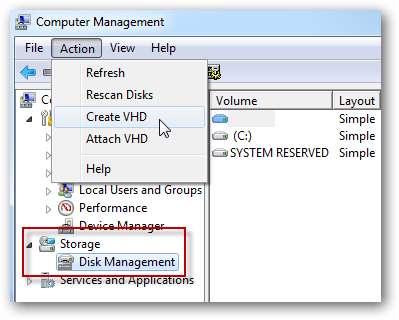
Valitse koneellasi sijainti, jossa haluat VHD: n elävän, ja sen koko. Voit luoda sen paikalliselle asemalle tai tässä esimerkissä sijoitimme sen liitettyyn ulkoiseen asemaan. Päätä, haluatko sen dynaamisesti laajenevan vai kiinteän koon. Sitten näet virtuaalisen aseman luettelossa Tuntematon varaamaton tila. Napsauta hiiren kakkospainikkeella vasenta ruutua ja Alusta levy .
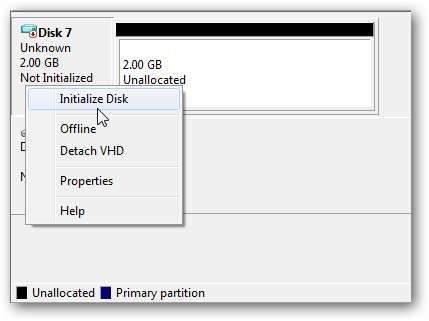
Napsauta hiiren kakkospainikkeella kohdistamatonta aluetta ja valitse Uusi yksinkertainen äänenvoimakkuus.
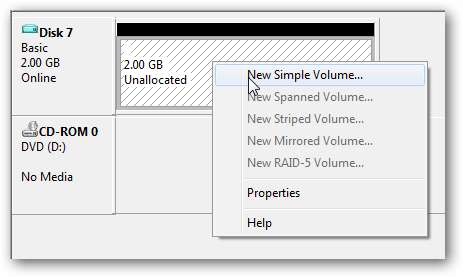
Ohjattu uusi yksinkertainen äänenvoimakkuus avautuu, ja voit valita alustaa äänenvoimakkuuden, antaa sille tarran ja seurata ohjattua toimintoa.
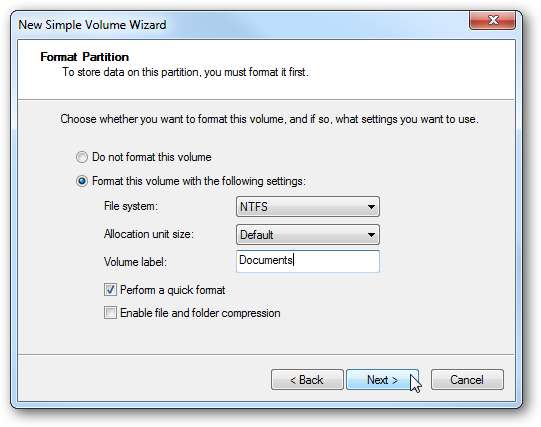
Kun olet valmis, näet uuden VHD: n luettelon tietokoneen kiintolevyasemissa. Nyt voit käyttää sitä kuten mitä tahansa asemaa, ja aiomme varmuuskopioida sen.
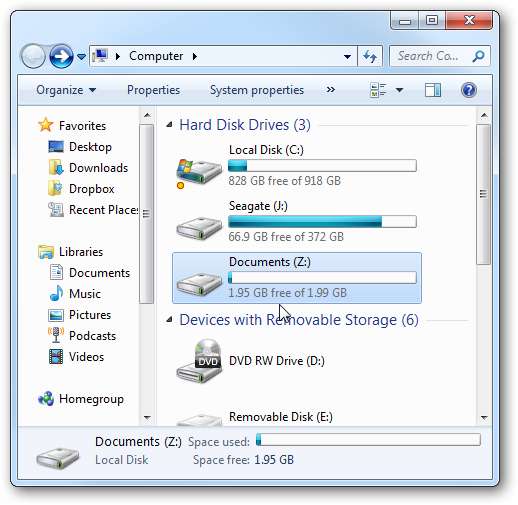
Voit yksinkertaisesti vetää tiedostot siihen tai asettaa sen varmuuskopiointia varten Windowsin varmuuskopiointi ja palautus -toiminnolla tai haluamallasi varmuuskopiosovelluksella. Tässä käytämme Windows 7: n varmuuskopiointi ja palautus . Kirjoita varmuuskopiointi ja palautus Käynnistä-valikon hakukenttään ja paina Enter.
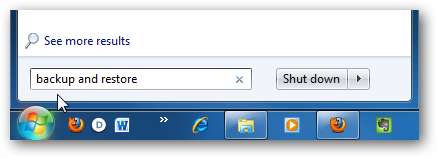
Click on Asettaa tuki …
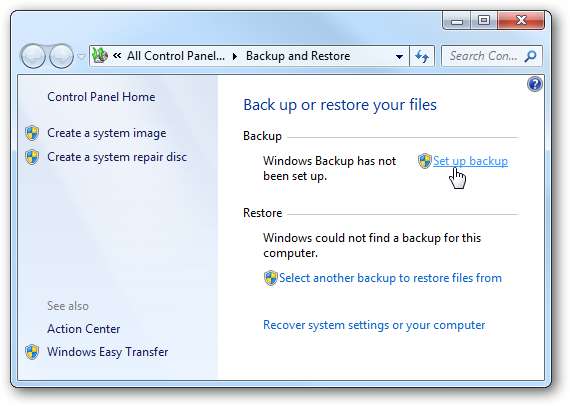
Valitse juuri luomamme VHD ... se saattaa sanoa, että tilaa ei ole tarpeeksi, mutta valitsemme varmuuskopioitaviksi tietyt tiedostot, jotka sopivat 2 Gt: n VHD: hen.
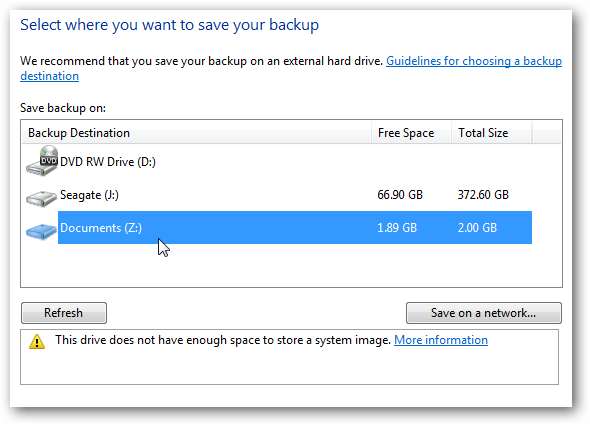
Tässä haluat valita Anna minun valita…
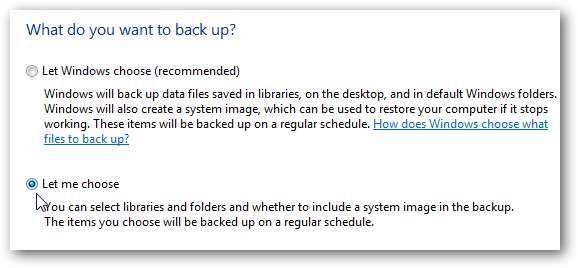
Nyt voit käydä läpi ja valita tiedostot ja kansiot, jotka haluat varmuuskopioida. Tässä esimerkissä varmuuskopioimme vain muutaman asiakirjan, selvästi alle 2 Gt: n kokoisen VHD-koon. Poista valinta Sisällytä järjestelmäkuva asemista ennen kuin jatkat, kuten sinun pitäisi jo luonut yhden .
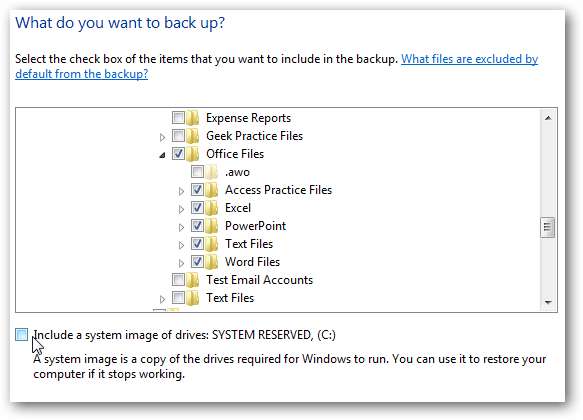
Voit ajoittaa varmuuskopion suorittamaan säännöllisen aikataulun, jos haluat.
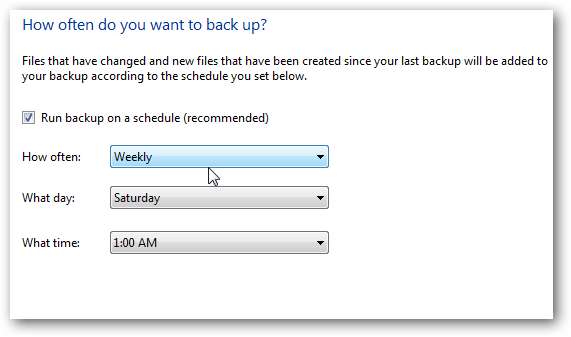
Kun olet valinnut kaiken, tarkista varmuuskopiointiasetuksesi ja napsauta Tallenna asetukset ja suorita varmuuskopiointi .
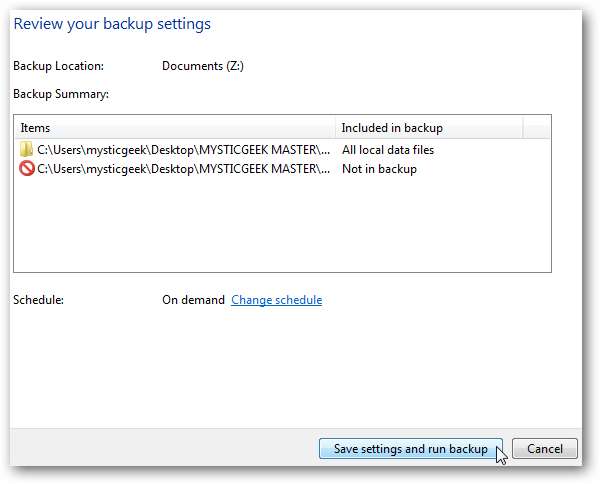
Varmuuskopiointi käynnistyy ja saat edistymispalkin, kun se tapahtuu.

Kun varmuuskopiointi on valmis, voit siirtyä VHD-laitteeseesi ja tarkistaa varmuuskopioimasi tiedostot.
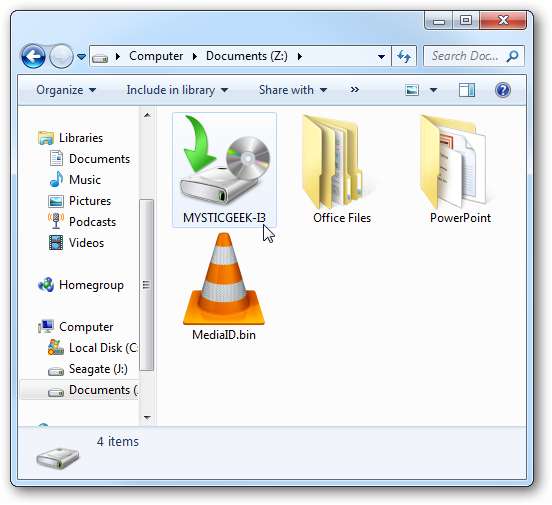
Sitten voit vain vetää tiedostot ulos VHD: stä tai kaksoisnapsauttaa Windowsin varmuuskopiointi ja palautus -kuvaketta palauttaaksesi ne.
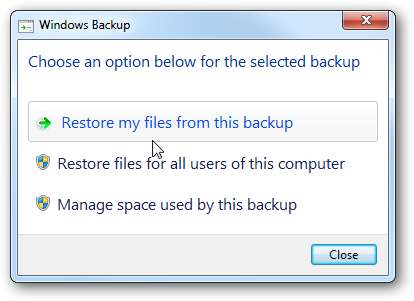
Kyky käyttää VHD-tiedostoja on vain yksi työkalu varmuuskopiointistrategiallesi. Toinen hieno asia on, että voit kopioida VHD-tiedoston muihin sijainteihin. Esimerkiksi verkko-osuus, ulkoinen HD, peukaloasema, käyttö virtuaalikoneessa ... jne. Sinun ei todellakaan pidä käyttää tätä ainoana varmuuskopiointistrategiana missään muodossa, siellä on paljon parempia varmuuskopiointimenetelmiä, mutta se on geeky, siisti ja voi joskus olla kätevä.
VHD: stä puhuttaessa, jos haluat muuttaa fyysisen aseman virtuaalikoneeksi, tutustu artikkeliin Disk2vhd: ssä .







